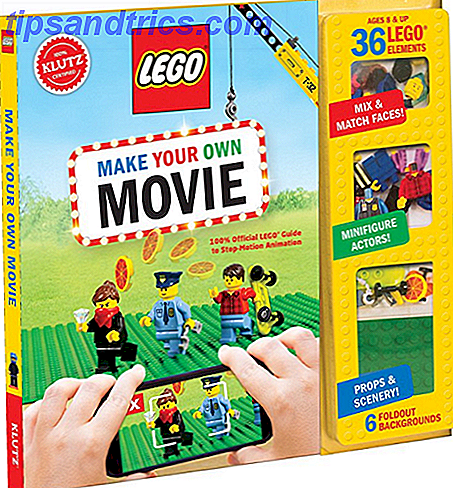Se si tende a consumare molta memoria, probabilmente si sono verificati alcuni problemi di archiviazione. Potresti avere ancora un sacco di dischi rigidi vuoti in giro, ma erano probabilmente tutte le unità a bassa capacità, quindi spaccare tutti i tuoi dati su queste unità sarebbe fonte di confusione a lungo termine.
Se si tende a consumare molta memoria, probabilmente si sono verificati alcuni problemi di archiviazione. Potresti avere ancora un sacco di dischi rigidi vuoti in giro, ma erano probabilmente tutte le unità a bassa capacità, quindi spaccare tutti i tuoi dati su queste unità sarebbe fonte di confusione a lungo termine.
Tuttavia, c'è un modo semplice per combinare tutti questi dischi rigidi in un unico contenitore di storage senza fili con una tecnologia Linux chiamata LVM, che è l'abbreviazione di "Logical Volume Management".
Cosa fa LVM
LVM è una tecnologia abbastanza complicata, quindi non sarò in grado di spiegare esattamente cosa succede dietro le quinte, ma spiegare la configurazione è ancora in gioco. LVM opera su proprie partizioni, il che significa che invece di creare ext4 o qualsiasi altra partizione, si creeranno partizioni LVM. Una volta creata una partizione LVM su ciascuno dei dischi rigidi, è possibile utilizzare uno strumento per combinare i dischi rigidi insieme in un gruppo di volumi (o VG in breve). Da qui è necessario creare un volume logico per ciascuna partizione che si desidera creare nel gruppo di volumi. Questi volumi logici possono estendersi su più dischi rigidi.
Esecuzione delle operazioni
Sapere cosa fa è bello e tutto, ma come lo fai in realtà? Ci sono due modi in cui puoi andare con questa configurazione. Uno comporta l'uso del terminale, ma ciò può facilmente confondere, e anche i comandi stessi non sono così facili da capire. Invece possiamo usare un ottimo strumento GUI per fare tutto per noi! Fedora viene fornito con questo strumento per impostazione predefinita, quindi controlla se è possibile installarlo tramite il tuo provider.
Sebbene i nomi dei pacchetti cambino da distro a distro, probabilmente vorrai cercare qualcosa di simile a system-config-lvm . Prima di iniziare, assicurati di avere una partizione con il tuo file system preferito su ciascun disco rigido in modo da poter inizializzarli correttamente.
Lo strumento GUI

Quando avvii lo strumento, sarai accolto da qualcosa di simile a questo screenshot, ma con più spazio bianco. Ho già un LVM in corso nel mio sistema, quindi ogni volta che lo apro sono accolto con alcuni grafici. Da qui puoi andare nel pannello di sinistra e andare in " Entità non inizializzate " e scegliere le partizioni che vuoi trasformare in un LVM. Se hai bisogno di aiuto per scegliere qual è quella corretta, puoi utilizzare GParted GParted - The Ultimate In Partitioning Software GParted - The Ultimate In Partitioning Software Read More o Palimpsest per aiutarti.

Fare clic su " Inizializza entità " e confermare l'avviso. Una volta fatto, puoi andare avanti e creare un nuovo gruppo di volumi. Ti dà un certo numero di opzioni, ma possono rimanere ai loro valori predefiniti. Basta nominare il gruppo di volumi e il gioco è fatto. È preferibile che tu inserisca " vg_ " come prefisso, solo per aiutare a distinguere i nomi più tardi, se necessario. È possibile ripetere lo stesso processo sugli altri dischi rigidi, tranne per il fatto che si aggiungeranno il resto a un VG e non ne verrà creato uno nuovo ogni volta.

Ora puoi andare al tuo nuovo gruppo di volumi e fare clic su Vista logica . Hai quasi tutto configurato, ad eccezione del volume logico. Fai clic sul pulsante appropriato per farlo e vedrai un'altra finestra piena di configurazioni. È possibile digitare un nome (preferibilmente con un prefisso " lv_ "), quanto grande deve essere basato sullo spazio disponibile nel VG, quale file system dovrebbe essere e dove montarlo e se il volume deve essere specchiato su due dischi fissi. Si avverta però che se i dischi rigidi hanno dimensioni diverse, le dimensioni utilizzabili del volume logico possono ridursi notevolmente in caso di mirroring. Scegli i parametri che vuoi e premi OK.

Questo è tutto! Ora puoi utilizzare il tuo nuovo spazio combinato e non devi preoccuparti di trovare cose su diverse unità.
Conclusione
LVM è un ottimo modo per unire tutti i tuoi dischi rigidi in un unico volume di lavoro. Offre molte funzionalità pratiche al computer in modo da poter svolgere più lavoro e dedicare meno tempo alle preoccupazioni. È anche un ottimo modo per ottenere la stessa funzionalità "Drive Extender" utilizzata da Windows Home Server. Inoltre con il mirroring, puoi anche essere sicuro che se un disco rigido si guasta, hai ancora tutti i tuoi dati. Quant'è fico?
Cosa ne pensi di LVM? Potresti usarlo in futuro? Avete dei server domestici che utilizzano LVM? Fateci sapere nei commenti!
Immagine di credito: Shutterstock